A Steam Disk írási hiba egyszerű javítása Windows 10 rendszeren
Steam Disk Write Disk Error hibát észlel Windows 10 rendszeren a játék frissítése vagy letöltése közben? Íme néhány gyorsjavítás, amellyel megszabadulhat a hibaüzenettől.
A MacBookok, mint minden Apple-termék, különböznek más laptopoktól és asztali számítógépektől, amelyek más operációs rendszeren futnak, még a billentyűzeteken is. Igen, az Apple minden lehetséges módon igyekezett egyedivé tenni alkotásait. Ez az oka annak, hogy a más számítógépeken használt hagyományos billentyűzetek különböznek a Mac gépektől. Bár az összes funkció ugyanaz, néhány gomb eltérő. Például a Mac billentyűzeteken nincs Ctrl gomb, hanem egy Command gomb.
Hasonlóképpen, az Apple által tervezett hibás pillangós billentyűzeteken nincs End és Home gomb a MacBookokon. Tehát a felhasználók általában külső Windows-billentyűzetet használnak Macbookon. Nem csak azért, mert a pillangós billentyűzet nem hatékony, hanem azért is, mert ezek a külső billentyűzetek általában nagyobb kényelmet nyújtanak, különösen azok számára, akik tartalmat írnak vagy játszanak. De ismét az Apple az Apple. Ha megpróbálja használni a Vége vagy a Kezdőlap gombot Mac számítógépen, azok nem hajtják végre ugyanazokat a funkciókat, mint a Windows PC-n.
Tehát, hogy véget vessünk ennek a két gombnak a problémájának, van egy feltörésünk, amely lehetővé teszi, hogy Mac gépen ugyanúgy használja az End és a Kezdőlap gombokat, mint egy Windows számítógép billentyűzetén.
Mit csinálnak a Vége és a Kezdőlap gombok?
Nos, ezeknek a gomboknak az elsődleges használata a hosszú menük közötti navigálás, a zsúfolt mappában lévő fájlok átugrása vagy a szövegszerkesztés. Ahogy a név is mondja, a Home egy út kezdetét és végét sugallja , nos, a végét jelenti.
Egy mappában, amikor megnyomja az End gombot, a menü utolsó mappájába vagy fájljába kerül. És amikor megnyomja a Kezdőlap gombot, visszatér az elsőhöz. Próbáljuk ki az asztalon.
Az alábbi GIF-en, amikor megnyomom az End gombot, a kijelölés a menü utolsó ikonjára lép, míg a Kezdőlap megnyomása után a kijelölés visszakerül az Asztal első ikonjára.
Hasonlóképpen, ha ezt egy szöveges dokumentumon teszi meg, a Kezdőlap gomb a kurzort a sor elejére mozgatja; míg az End gomb a sor végére mozgatja.
De ha Windows billentyűzetet használ Mac számítógépen, és megpróbálja ezeket a billentyűket ugyanarra a funkcióra használni. Nem ugyanazt az eredményt kapod. Néha egyáltalán nem látnak el semmilyen funkciót. Előfordulhat, hogy az érintett Apple asztali számítógép/laptop nem ismeri el a többi kapcsolódó parancsot az End és a Kezdőlap gombbal a Mac rendszeren.
Tehát hogyan használhatja a Vége és a Kezdőlap gombokat Macen, ahogyan azt Windows rendszerben teszi. Nos, erre van egy egyszerű hack; csak néhány lépést kell követnie.
A Mac gépen az End és a Home gombok úgy működjenek, mint a Windows rendszerben
1. lépés: Kövesse a Ugrás>>Segédprogramok útvonalat.
2. lépés: A Segédprogramok menüben válassza a Terminál lehetőséget.
3. lépés: Nyissa meg a Terminált, és írja be a következő parancsokat
mkdir KeyBindings
cd KeyBindings
nano DefaultKeyBinding.dict
cd ~/Könyvtár
Ezekkel a parancsokkal létrehozhat egy „Kulcskötések” mappát a „Könyvtárban”.
4. lépés: Most a terminálon keresztül létre kell hoznia egy másik fájlt. A terminálba ismét írja be a következő parancsot:
{
"\UF729" = moveToBeginningOfParagraph:; // itthon
"\UF72B" = moveToEndOfParagraph:; // vége
"$\UF729" = moveToBeginningOfParagraphAndModifySelection:; // műszak-haza
"$\UF72B" = moveToEndOfParagraphAndModifySelection:; // shift-end
"^\UF729" = moveToBeginningOfDocument:; // ctrl-home
“^\UF72B” = moveToEndOfDocument:; // ctrl-end
“^$\UF729” = moveToBeginningOfDocumentAndModifySelection:; // ctrl-shift-home
“^$\UF72B” = moveToEndOfDocumentAndModifySelection:; // ctrl-shift-end
}
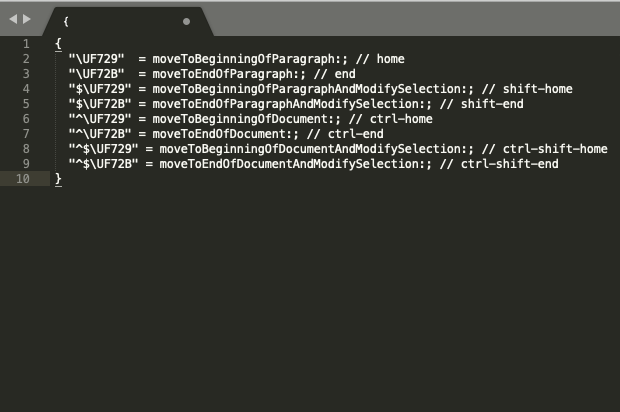
5. lépés: Mentse a fájlt DefaultKeyBinding.dict néven a Key Bindings mappába; a ~/Library/KeyBindings helyen.
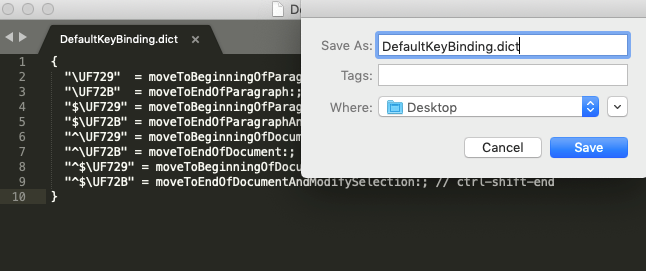
6. lépés: Indítsa újra a Mac-et, vagy csak jelentkezzen ki, majd jelentkezzen be újra Mac-fiókjába a beállítások aktiválásához.
Változások ezek a parancsok
Megjegyzés: Ha alaposan megnézi a parancsokat, a következőt írja ki: „Lépjen a bekezdés elejére/végére.” Ha megváltoztatja bekezdés a vonal az ezeket a parancsokat, majd a vége , vagy Fő gombot Mac lenne a kurzort a végéig / a sor elején helyett mozgó végéig / a bekezdés elején.
A külső Windows-billentyűzet használata Mac-en kissé nehézkes. Különböző billentyűk vannak, és az elején zavaró lesz. Ezzel a feltöréssel legalább az egyik aggálya megoldódna, és a Mac gépen található End és Home gombok nem válnának használhatatlanná a billentyűzeten.
Steam Disk Write Disk Error hibát észlel Windows 10 rendszeren a játék frissítése vagy letöltése közben? Íme néhány gyorsjavítás, amellyel megszabadulhat a hibaüzenettől.
Fedezze fel, hogyan távolíthat el alkalmazásokat a Windows 10 rendszerből a Windows Store segítségével. Gyors és egyszerű módszerek a nem kívánt programok eltávolítására.
Fedezze fel, hogyan tekintheti meg vagy törölheti a Microsoft Edge böngészési előzményeit Windows 10 alatt. Hasznos tippek és lépésről-lépésre útmutató!
A Google zökkenőmentessé tette a csoportos megbeszélések lebonyolítását. Tudd meg a Google Meet korlátait és lehetőségeit!
Soha nincs rossz idő a Gmail jelszavának megváltoztatására. Biztonsági okokból mindig jó rutinszerűen megváltoztatni jelszavát. Ráadásul soha
Az online adatvédelem és biztonság megőrzésének egyik alapvető része a böngészési előzmények törlése. Fedezze fel a módszereket böngészőnként.
Ismerje meg, hogyan lehet némítani a Zoom-on, mikor és miért érdemes ezt megtenni, hogy elkerülje a zavaró háttérzajokat.
Használja ki a Command Prompt teljes potenciálját ezzel a több mint 280 (CMD) Windows-parancsot tartalmazó átfogó listával.
Alkalmazhatja a Google Táblázatok feltételes formázását egy másik cella alapján, a Feltételes formázási segédprogrammal, a jelen cikkben ismertetettek szerint.
Kíváncsi vagy, hogyan használhatod a Rendszer-visszaállítás funkciót a Windows 11 rendszeren? Tudd meg, hogyan segíthet ez a hasznos eszköz a problémák megoldásában és a számítógép teljesítményének helyreállításában.







![Feltételes formázás egy másik cella alapján [Google Táblázatok] Feltételes formázás egy másik cella alapján [Google Táblázatok]](https://blog.webtech360.com/resources3/images10/image-235-1009001311315.jpg)
